easyrecovery恢复回收站清空文件的方法 easyrecovery回收站恢复已删除文件的教程
更新时间:2024-01-14 08:34:41作者:xiaoliu
在日常使用电脑的过程中,我们经常会不小心删除一些重要的文件,尤其是误操作导致回收站被清空,即使回收站已被清空,我们仍然有办法恢复这些被删除的文件。Easyrecovery作为一款功能强大的软件,提供了恢复回收站清空文件的方法,让我们再次找回那些珍贵的数据。本文将介绍Easyrecovery回收站恢复已删除文件的教程,帮助大家轻松解决文件丢失的问题。
使用easyrecovery恢复回收站数据步骤:
1、进入easyrecovery软件之后,选择你要恢复的数据类型,点击下一步。
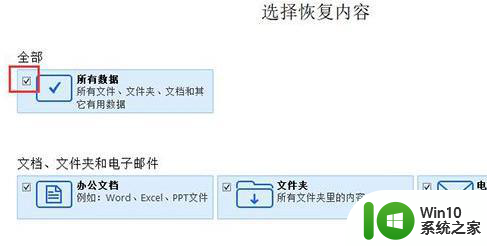
2、进入从恢复的界面后,点击“选择位置”。在弹出的文件夹空白处点击鼠标右键,选择其中的“显示隐藏文件”。
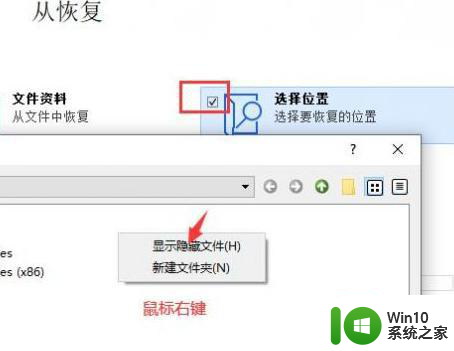
3、选择弹出的“Recycle”文件夹,点击扫描。
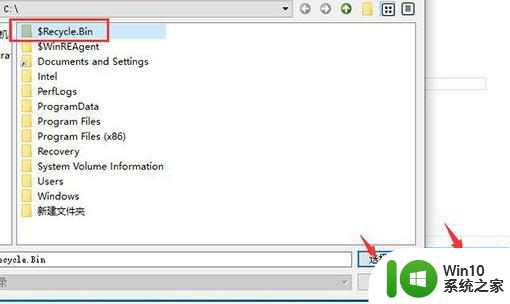
4、数据扫描完成后,可以点击左侧的“文件类型”列表。通过不同的文件属性,查找所需的数据信息。
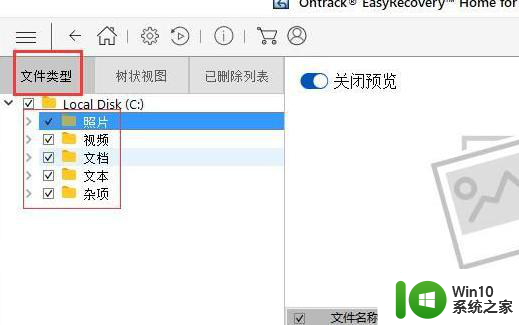
5、在界面右侧的文件显示区域,可以查看数据文件的详细内容。勾选想要进行恢复的文件,点击下方的“恢复”。
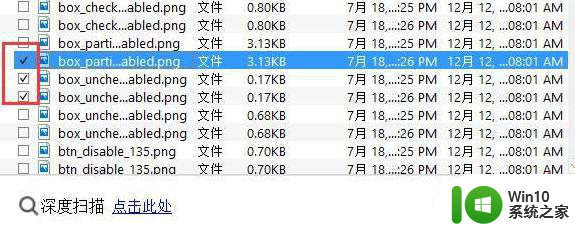
以上就是easyrecovery恢复回收站清空文件的方法的全部内容,有需要的用户就可以根据小编的步骤进行操作了,希望能够对大家有所帮助。
easyrecovery恢复回收站清空文件的方法 easyrecovery回收站恢复已删除文件的教程相关教程
- 回收站清空数据恢复方法 如何恢复回收站删除的文件
- 恢复回收站里已清空文件的解决方法 如何恢复已清空回收站的文件
- 如何恢复被清空回收站的文件 清空回收站后如何找回已删除的视频文件
- 电脑回收站删除的文件怎么恢复 如何恢复电脑回收站清空后删除的文件
- 清空回收站后文件恢复方法 回收站清空了能恢复吗
- 清空的回收站如何还原 回收站删除的文件如何恢复
- 怎样找回已经清空的回收站文件 回收站清空后文件恢复的方法
- 误删回收站文件的恢复方法 误删回收站文件怎么找回来
- 回收站被清空了怎么恢复 如何从清空的回收站中恢复删除的文件
- 回收站文件恢复软件 如何永久删除回收站文件
- 怎么恢复被误删的回收站文件 如何查找并还原已清空的回收站文件
- wps怎么恢复已删除文档 wps怎么恢复已删除的文档回收站
- U盘装机提示Error 15:File Not Found怎么解决 U盘装机Error 15怎么解决
- 无线网络手机能连上电脑连不上怎么办 无线网络手机连接电脑失败怎么解决
- 酷我音乐电脑版怎么取消边听歌变缓存 酷我音乐电脑版取消边听歌功能步骤
- 设置电脑ip提示出现了一个意外怎么解决 电脑IP设置出现意外怎么办
电脑教程推荐
- 1 w8系统运行程序提示msg:xxxx.exe–无法找到入口的解决方法 w8系统无法找到入口程序解决方法
- 2 雷电模拟器游戏中心打不开一直加载中怎么解决 雷电模拟器游戏中心无法打开怎么办
- 3 如何使用disk genius调整分区大小c盘 Disk Genius如何调整C盘分区大小
- 4 清除xp系统操作记录保护隐私安全的方法 如何清除Windows XP系统中的操作记录以保护隐私安全
- 5 u盘需要提供管理员权限才能复制到文件夹怎么办 u盘复制文件夹需要管理员权限
- 6 华硕P8H61-M PLUS主板bios设置u盘启动的步骤图解 华硕P8H61-M PLUS主板bios设置u盘启动方法步骤图解
- 7 无法打开这个应用请与你的系统管理员联系怎么办 应用打不开怎么处理
- 8 华擎主板设置bios的方法 华擎主板bios设置教程
- 9 笔记本无法正常启动您的电脑oxc0000001修复方法 笔记本电脑启动错误oxc0000001解决方法
- 10 U盘盘符不显示时打开U盘的技巧 U盘插入电脑后没反应怎么办
win10系统推荐
- 1 系统之家windows10 64位原版安装版v2023.12
- 2 深度技术ghost win10 64位极速稳定版v2023.12
- 3 雨林木风ghost win10 64位专业旗舰版v2023.12
- 4 电脑公司ghost win10 32位正式装机版v2023.12
- 5 系统之家ghost win10 64位专业版原版下载v2023.12
- 6 深度技术ghost win10 32位最新旗舰版v2023.11
- 7 深度技术ghost win10 64位官方免激活版v2023.11
- 8 电脑公司ghost win10 32位官方稳定版v2023.11
- 9 风林火山ghost win10 32位家庭中文版下载v2023.11
- 10 系统之家win10 64位稳定破解版v2023.11